English – Asus RT-N11 User Manual
Page 71
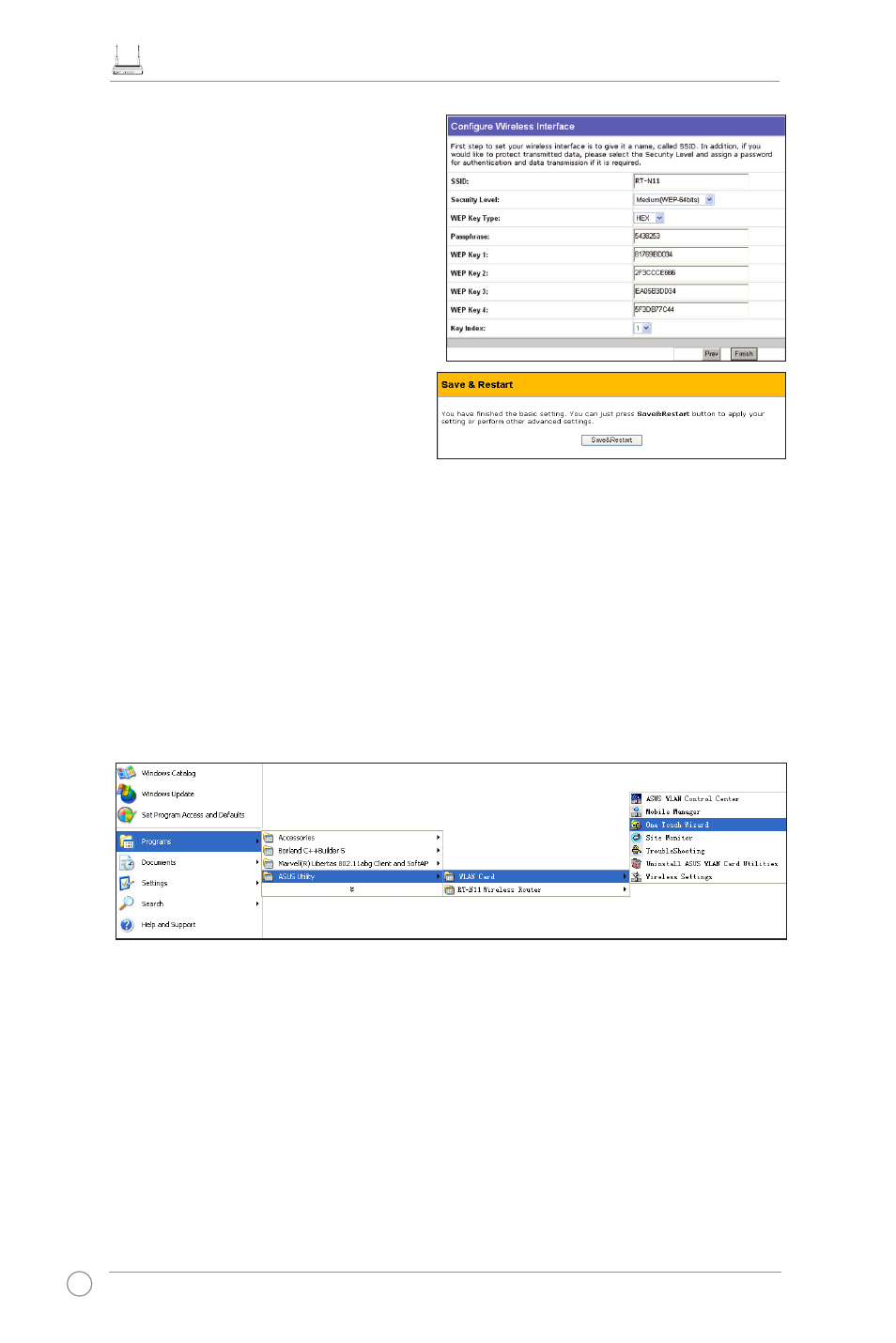
EZ N belaidžio maršrutizatoriaus RT-N11 greitojo paleidimo instrukcija
70
English
4. Ievadiet WEP Atslēgu laukumos
četrus WEP atslēgu komplektus (WEP
64bitiem 10 heksadecimālie skaitļi, WEP
128bitiem 26 heksadecimālie skaitļi).
Sistēmas ģenerētiem skaitļiem ievadiet
Atslēgas frāzi. Pierakstiet Atslēgas frāzi
un WEP atslēgas, un tad nospiediet
Pabeigts (Finish).
Piemēram ja mēs izvēlamies WEP
64bitu šifrēšanas režīmu un ievadam
11111 kā Atslēgas frāzi, tad WEP
Atslēgas tiks radītas automātiski.
5. Klikšķiniet Saglabāt&Pārlādēt
(Save&Restart) lai pārlādētu bezvadu
maršrutētāju un aktivizētu jaunos
uzstādījumus.
6. Lai savienotos ar bezvadu maršrutētāju
no bezvadu klienta, jūs varat lietot Windows Bezvadu Zero Konfigurācijas servisu lai
uzstādītu savienojumu. Ja jūs uz sava datora lietojat ASUS Bezvadu Karti, jūs varat
izmantot bezvadu pieslēgumam Viena Pieskāriena Veidni kurš atrodas uz WLAN Kartes
atbalsta CD.
ASUS WLAN Kartes konfigurēšana ar Viena Pieskāriena Veidni
Ja jūs esat uzstādījuši ASUS bezvadu karti uz sava datora kopā ar visām tās palīg programmām
S bezvadu karti uz sava datora kopā ar visām tās palīg programmām
un draiveriem, klikšķiniet Sākt-> Visas Programmas-> ASUS Utilīta-> WLAN Karte-> Viena
Pieskāriena Veidnis (Start -> All Programms -> ASUS Utility -> WLAN Card -> One Touch
Wizard) lai palaistu Viena Pieskāriena Veidņa programmu.
